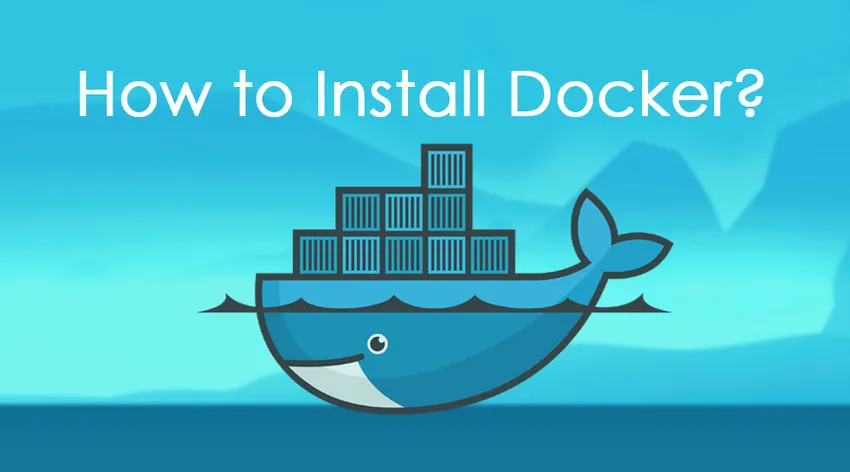
Cum se instalează Docker?
În această postare, vom analiza toți pașii necesari pentru a instala Docker. Dar înainte de a ajunge la asta, este important să vă anunțăm edițiile disponibile:
- Ediția comunitară (CE)
- Ediția Enterprise (EE)
Deși Community Edition Docker este o platformă gratuită Docker și este cea mai potrivită pentru dezvoltatorii individuali și organizațiile mici, Enterprise Edition Docker vine cu costuri de licențiere și este potrivit pentru aplicațiile de producție critice pentru afaceri. Enterprise Edition vine cu funcții suplimentare ale întreprinderii, cum ar fi Image Management, securitate adăugată, gestionarea aplicațiilor pentru containere etc.
În acest articol, vom discuta pașii de instalare pentru Docker CE pe Linux, precum și sistemele de operare Windows.
Pași pentru instalarea Docker CE pe Linux

Sursa: https://goo.gl/images/Q45Hee
Pentru tutorialul nostru, vom folosi distribuția Ubuntu a sistemului de operare Linux. Cu toate acestea, dacă doriți să o instalați pe alte distribuții Linux, vom oferi linkurile pentru același lucru la sfârșitul articolului.
- Una dintre condițiile preliminare pentru instalarea Docker este de a avea versiunea 3.8 sau mai mare de Kernel Linux. Pentru a verifica același lucru, rulați următoarea comandă:
name -a
ieşire:
 Sursa: Din Instanța mea EC2
Sursa: Din Instanța mea EC2
Un cont pe Docker Hub este de asemenea necesar dacă doriți să vă creați propriile imagini și, prin urmare, să le împingeți către Docker Hub.
- Sistemul de operare ar trebui actualizat cu cele mai recente pachete.
sudo apt-get update
ieşire:
Sursa: Din Instanța mea EC2
Comanda „sudo” vă asigură să aveți acces la root.
- Acum vom descărca toate certificatele necesare care sunt condiții prealabile înainte de instalarea Docker.
sudo apt-get install apt-transport-https ca-certificates
ieşire:

Sursa: Din instanta mea EC2
- De asemenea, trebuie să ne asigurăm că datele sunt criptate în timp ce descărcăm pachetele pentru Docker. Acest lucru se poate face adăugând cheia GNU Privacy Guard sau cheia GPG.
sudo apt-key adv --keyserver hkp://p80.pool.sks-keyservers.net:80 -- recv-keys 58118E89F3A912897C070ADBF76221572C52609D
ieşire:

Sursa: Din Instanța mea EC2
Această cheie este specifică, care este folosită pentru a descărca pachetele necesare Docker.
Pool hkp: //p80.pool.sks-keyservers.net este un subset de servere care sunt disponibile și în portul 80. Este mai prietenos cu firewall-urile și companiile.
- Acum este posibil să aveți diferite versiuni Ubuntu, în acest caz, vi se cere să vă înregistrați versiunea pe lista Docker, astfel încât apt manager manager să poată detecta pachetele Docker și să fie descărcat
Poți găsi pe următorul link:
https://apt.dockerproject.org/repo/
Să încercăm versiunea noastră, care este principala încredere a Ubuntu,
Comandă:
echo "deb https://apt.dockerproject.org/repo ubuntu-trusty main” | sudo tee /etc/apt/sources.list.d/docker.list
- Acum vom executa comanda apt-get update pentru a actualiza pachetele de pe sistemul Ubuntu așa cum făcusem anterior.
- Vă rugăm să verificați dacă managerul de pachete se îndreaptă către depozitul potrivit. O putem face executând comanda de mai jos:
apt-cache policy docker-engine - De asemenea, pentru Ubuntu Trusty, Wily și Xenial, trebuie să instalăm pachetele de kernel Linux-image-extra-*, care permite folosirea driverului de stocare aufs. Acest driver este folosit de versiunile mai noi ale Docker.
Se poate face folosind următoarea comandă.
sudo apt-get install Linux-image-extra-$(uname -r) Linux-image-extra-virtual
- În sfârșit, este momentul să instalați Docker și se poate realiza cu ajutorul următoarei comenzi:
sudo apt-get update && sudo apt-get install docker-ce -y

Sursa: Din Instanța mea EC2
- Acum, când este instalat Docker, putem verifica câteva lucruri precum versiunea Docker, Docker Info, etc. Pentru a verifica versiunea Docker, putem folosi utilitatea Docker oferită de Docker. Comandă:
versiunea pentru docker sau informațiile pentru docker
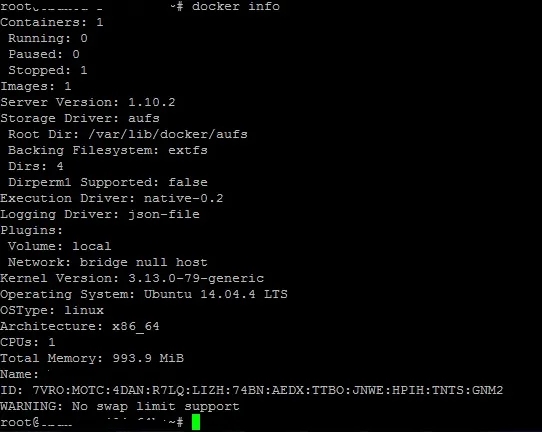
Sursa: Din Instanța mea EC2
Pentru a obține mai multe informații despre Docker care rulează pe sistemul dvs., puteți executa următoarea comandă:
docker info
Această comandă returnează informații detaliate despre serviciul Docker instalat.
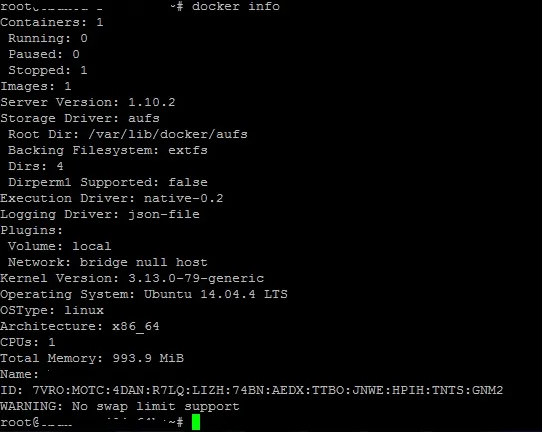
Sursa: Din Instanța mea EC2
Cum se instalează Dockers pe Windows
- Docker pentru Windows poate fi descărcat pe https://docs.docker.com/docker-for-windows/
- Dacă aveți o versiune mai veche de Windows (cum ar fi Windows 7 și Windows 8.1), trebuie să instalați Docker Toolbox. Puteți descărca Docker Toolbox de aici.
- După ce instalatorul exe este descărcat, executați-l și acceptați licențele sale dacă ați instalat Docker pentru Windows 10 sau dacă ați instalat caseta de instrumente Docker pentru versiunile anterioare, faceți pur și simplu clic pe următorul, așa cum se arată mai jos:

Sursa: De la aparatul meu Windows
- După ce instalarea este procesată, faceți clic pe butonul de finalizare și lansați Docker.
- Venind acum la versiunile mai vechi de Windows, să vedem cum putem instala Docker Toolbox
- Descărcați programul de instalare de la https://www.docker.com/products/docker-toolbox și executați-l, acceptați licența și faceți clic pe următorul.
- Vă rugăm să alegeți folderul de destinație pentru instalarea Docker Toolbox; puteți părăsi această cale ca cea implicită. Apoi faceți clic pe următorul.
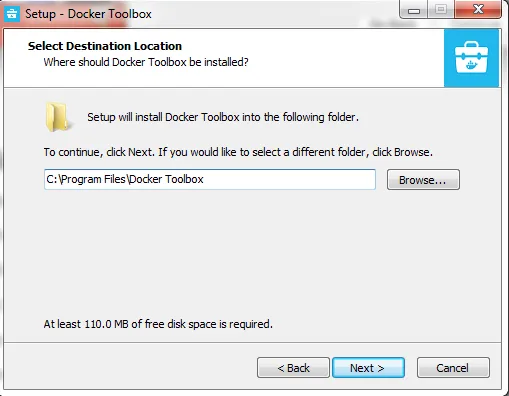
Sursa: Din mașina mea Windows
- Pentru restul ecranelor, selectați opțiunile implicite și faceți clic pe următorul.
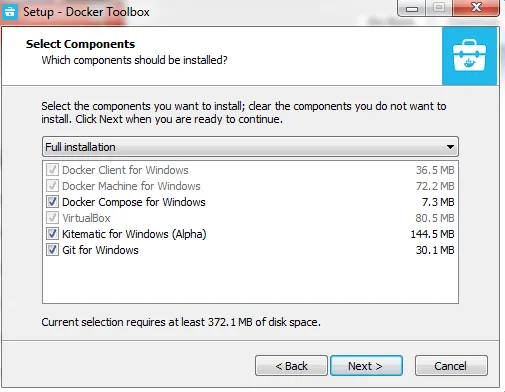
Sursa: De la aparatul meu Windows
- În cele din urmă, faceți clic pe butonul de instalare și Docker Toolbox va fi instalat pe mașina dvs. Windows
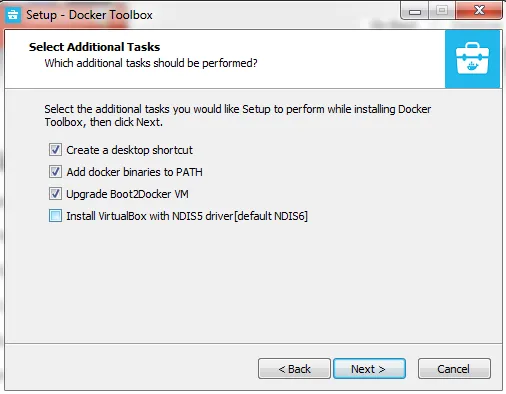
Sursa: De la aparatul meu Windows
- Odată instalat, lansați-l. Vi se va solicita un Docker Shell. Pentru a rula orice comandă Docker, îl puteți rula dând rulare docker. De exemplu, imaginea rulată a docker-ului
Comanda imagine va rula containerul
De asemenea, după cum am discutat, mai jos sunt link-urile utile care vă vor ajuta să instalați Docker CE dacă utilizați alte distribuții Linux în afară de Ubuntu.
- https://docs.docker.com/install/
- Instalarea Docker CE pe CentOS
- Instalarea Docker CE pe Debian
- Instalarea Docker CE pe Fedora
- Instalarea Docker CE pe Mac
Articole recomandate
Acesta a fost un ghid despre Cum se instalează Docker. Aici am discutat conceptul de bază și pașii pentru instalarea Docker pe Linux și Windows. De asemenea, puteți consulta următoarele articole pentru a afla mai multe -
- Cum se instalează Drupal 8?
- Cum se instalează Ansible?
- Cum se instalează Kubernetes?
- Cum se instalează CentOS?